Včera jsem na svém iPhone 6 obdržel neplatnou SIM SIM neplatnou poté, co jsem upgradoval na iOS 17. Restartoval jsem telefon a obdržel stejnou zprávu. Po druhém restartu jsem neměl iPhone říká neplatný SIM problém. Bude to opakující se problém? Jak to napravit, pokud se iPhone znovu objeví neplatná SIM karta?
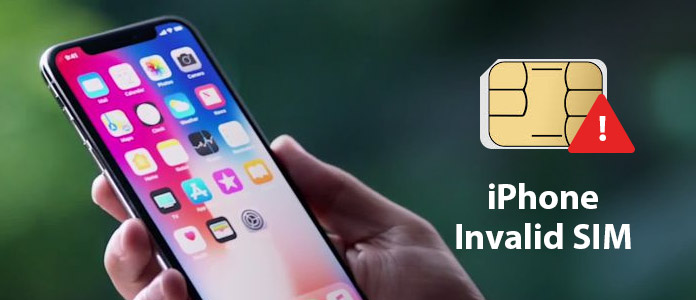
iPhone říká neplatnou SIM
Už jste někdy čelili situaci, kdy váš iPhone říká „Neplatná SIM“, „SIM není platná“ nebo „Žádný Sim“? Ve skutečnosti si mnoho uživatelů iPhone stěžovalo na tento druh problému. Při aktualizaci iPhonu na novou verzi pro iOS někdy dojde k chybě SIM karty iPhone. Co bys měl dělat?
iPhone říká, že neplatná SIM je otázka, která obtěžuje poměrně málo uživatelů Apple. Když nastane tento problém, nemůžete odesílat ani přijímat textové zprávy, volat ani dělat jiné věci. Kromě toho existuje několik důvodů, které mohou vést k neplatné SIM na iPhone. Jak tento problém vyřešit? Jen si přečtěte, abyste zjistili, jak opravit neplatnou SIM pro iPhone.
Než vám ukážeme, jak vyřešit problém s neplatnou SIM kartou pro iPhone, měli byste se o tom nejprve dozvědět více. Zdá se, že se tento problém objeví na hardwaru poškozeném i na aktualizaci systému iOS. Může to být jednoduchá závada, kterou lze opravit po několika pokusech. Někdy se váš systém iPhone pokazí z důvodu malých závad a nedokáže detekovat vaši SIM kartu. Není tedy snadné zjistit, který důvod způsobil tuto „neplatnou SIM pro iPhone“ na vašem iPhone. Pokud vaše SIM karta iPhone není správně vložena nebo je poškozena, je třeba ji vložit iPhone je upuštěn do vody nebo k zemi, můžete vidět chybu. Navíc se zobrazí také po aktualizaci verze systému iOS.
Pokud od operátora právě dostanete novou SIM kartu, měli byste se nejprve ujistit, že máte aktivní plán. Kromě tohoto případu můžete vyzkoušet níže uvedená řešení, když iPhone řekne neplatnou SIM, žádnou SIM nebo selhání SIM karty.
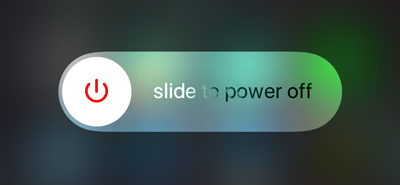
Stejně jako můžete restartovat počítač a vyřešit všechny druhy problémů, můžete to zkusit restartování iPhone vyřešit neplatnou SIM kartu iPhone. Chcete-li restartovat iPhone, můžete stále stisknout tlačítko „Napájení“. Posunutím tlačítka vypněte iPhone. Raději počkejte několik minut a zapněte zařízení iOS.
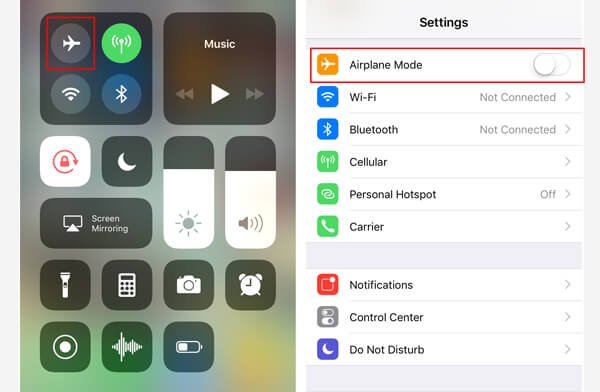
Režim Letadlo můžete často použít k řešení různých problémů se sítí. Když je režim v letadle zapnutý, jsou deaktivovány jak sítě, tak telefonní hovory. Tato operace způsobí neplatnou SIM pro iPhone. Takže když iPhone řekne neplatnou SIM, můžete také přepnout přepínač režimu v letadle a zkusit to opravit. otevřeno Nastavení aplikace a najít Režim V letadle volba. Tento režim zapnete a vypnete.

Z výše uvedeného můžete vědět, že poškozená SIM karta způsobí problém. Pokud náhodně upustíte zařízení iOS, může být SIM karta v iPhone ztracena. V takovém případě je třeba SIM kartu vyjmout a znovu vložit do přihrádky na SIM kartu. Měli byste zkontrolovat, zda je SIM karta poškozená nebo na nesprávném místě.
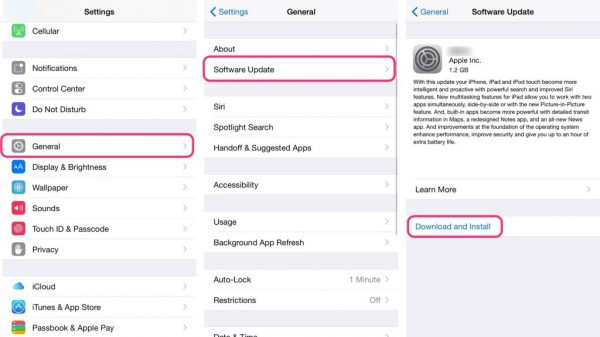
Je pravděpodobnější, že se objeví nové vyskakovací okno, které říká, že neplatná SIM na vašem iPhone, když je k dispozici nová aktualizace pro nastavení operátora. Můžete otevřít aplikaci „Nastavení“ a poté klepnutím na „Obecné“ > „O aplikaci“ zkontrolovat jakoukoli aktualizaci. Stáhněte si ji a aktualizujte, až nějakou uvidíte.

Když iPhone řekne, že problém s SIM kartou je způsoben problémem s poskytovatelem sítě, můžete se pokusit resetovat všechna aktuální nastavení sítě a zbavit se ho. Chcete-li to provést, můžete klepnout na obecně > resetovat > Rest. Nastavení sítě. Poté může neplatná SIM karta iPhone odejít.

Proces resetování vymaže veškerý obsah a nastavení a uvede váš iPhone do zcela nového stavu. Je to dobrá volba, jak se dostat z neplatné SIM karty. Nezapomeňte však před potvrzením operace zálohovat data iOS. Klepněte na Nastavení > obecně > resetovat, tentokrát musíte vybrat Vymazat veškerý obsah a nastavení volba.
Ve většině případů vyřešíte problém s neplatnou SIM kartou iPhone výše uvedenou metodou. Pokud ale problém stále existuje a nechcete ho přenést do Apple Store, můžete se spolehnout na výkonné Nástroj pro obnovu systému iOS. Je třeba poznamenat, že pokud důvod, který způsobil neplatnou SIM na iPhone, souvisí s hardwarem, tato metoda vám nepomůže. Můžete si jej zdarma stáhnout a vyzkoušet.
1Spusťte obnovu systému iOS

Kliknutím na tlačítko Stáhnout výše získáte v počítači tento neplatný usměrňovač pro iPhone. Poté jej nainstalujte a spusťte. Připojte k němu iPhone pomocí kabelu USB. V hlavním rozhraní klikněte na možnost Obnovení systému iOS. Klikněte na tlačítko "Start" pro obnovení systému iPhone.
2Přepněte iPhone do režimu zotavení / DFU

Klikněte na tlačítko „Dotaz“ a postupujte podle pokynů a uveďte iPhone do režimu zotavení nebo režimu DFU. Doporučuje se přenést iPhone do režimu DFU.
3Opravte neplatnou SIM na iPhone

Vyberte správný model zařízení iPhone a poté kliknutím na tlačítko „Stáhnout“ stáhněte opravený doplněk zařízení. Po dokončení procesu stahování doplňku může tento software automaticky začít obnovovat systém iOS a zbavit váš iPhone z problému s neplatnou kartou SIM.
Podívejte se, jak opravit neplatnou SIM pro iPhone z níže uvedeného videa:


V tomto příspěvku mluvíme hlavně o problému s neplatnou SIM kartou iPhone. Ukážeme vám několik účinných způsobů, jak to opravit. Pokud máte nějaké lepší řešení nebo máte nějaké otázky, jednoduše nám zanechte zprávu. Doufám, že po přečtení této stránky neuvidíte neplatnou zprávu SIM.